Siempre hemos buscado la manera de maximizar el rendimiento de nuestros equipos y a su vez minimizar el uso tanto de recursos como de energía que estos consumen, y gracias a los avances tecnológicos podemos hasta reducir el molesto ruido que hacen nuestros discos duros viejos.
No todos los usuarios tienen equipos de última generación y tampoco discos duros de este tipo en sus computadores, es por ello que para los usuarios que tengan que conformarse con un equipo y con un disco duro que hacen ruido, no tienen que preocuparse más, pues gracias a nuestro querido amigo Gnu/Linux conseguimos minimizar el ruido que se produce en los ordenadores antiguos.
Los Discos que están en el interior de los discos duros clásicos, producen ruido al girar. Este ruido de los discos es posible reducirlo, pero necesitamos conocer la velocidad rotación de los discos internos, entonces ¿cómo podemos conocer a qué velocidad giran los discos internos? Pues es fácil de saber si usamos el comando hdparm.
El comando hdparm está dentro de todas las distribuciones Gnu/ Linux por lo que no será necesario hacer ninguna instalación extra. Entonces ya que contamos con hdparm, podemos conocer a cuantas revoluciones giran los discos internos de nuestro disco duro, abrimos la terminal y comenzamos escribiendo:
sudo hdparm -I /dev/sda |grep acousticLuego de hacer esto nos mostrara la información del valor recomendado y del valor actual que tiene nuestro disco duro. Pues bien, ahora vamos a tener que determinar el valor recomendado que nos mostro anteriormente como el valor actual. Volvemos a la terminal y escribimos:
sudo hdparm -M (VALOR RECOMENDADO) /dev/sda
Como hemos visto no tiene mayor complicación en su funcionamiento y se percibirán las variaciones tanto en la reducción del ruido como en la gestión del equipo. Sin embargo hay usuarios que señalan que estos cambios no son definitivos y que vuelven a su estado original, si es tu caso y luego de hacer uso de hdparm descubres que tu equipo vuelve a como estaba, una forma de solucionarlo sería copiar la última línea que está en la terminal al archivo rc.local si eres usuario de distros que están basadas en Debian o en Slackware.
Para los que usan OpenSUSE deben agregarla al archivo boot.local; y si tienen una distro basada en Fedora entonces deben agregar esa línea al archivo rc.local.


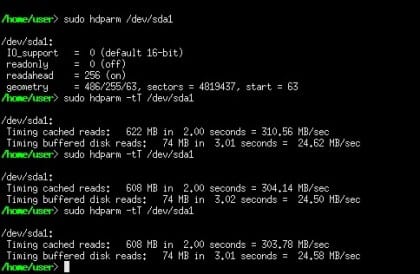
muy bueno el artículo, muchas gracias.
Es una pena que tanto Seagate como WD dejasen de permitir modificar valores de potencia desde hace más de 5 años (cosa de patentes).
Lo probare, es raro pero mi laptop no hace tanto ruido, de igual forma creo que deberia estar con la velocidad recomendada
Muchas gracias por pasar y leer el articulo, espero que sea util
comentanos que tal te fue…
Saludos
Muchas gracias, lo probaré, ya que monté un server con un disco duro normal y una BananaPRO y como no pesa nada vibra y hace ruido en exceso.
Gracias a ti, seguro solucionas el problema del ruido, espero que nos cuentes que tal te resulto
Saludos
Maldito disco Seagate … no soporta esa gestión y parece que es una función no incluida con esta marca, da este error:
$ sudo hdparm -I /dev/sda | grep acoustic
Recommended acoustic management value: 208, current value: 0
$ sudo hdparm -M 208 /dev/sda
/dev/sda:
setting acoustic management to 208
HDIO_DRIVE_CMD:ACOUSTIC failed: Input/output error
acoustic = not supported
LUL yo hice un timer en systemd, no es muy difícil y hasta puedes hacer que se aplique cada X tiempo, por cierto, no lo hice para la gestión de ruido, la hice para el APM del disco, para que la aguja no cayera en la pista de aterrizaje a cada rato, más porque he dejado toda la noche la pc con descargas por torrent por una u otra razón, les comparto el contenido de mi timer y el target para que si quieren lo hagan:
nano /usr/lib/systemd/system/apm.timer
[Unit]
Description=Ejecuta apm.service cada 3 minutos
[Timer]
OnBootSec=1min
OnUnitActiveSec=3m
Unit=apm.service
[Install]
WantedBy=multi-user.target
#Fin del archivo
Luego se guarda el archivo y se genera el .service:
nano /usr/lib/systemd/system/apm.service
[Unit]
Description=Desactiva el APM del diso duro
[Service]
Type=simple
ExecStart=/usr/bin/hdparm -B 255 /dev/sda
[Install]
WantedBy=multi-user.target
#Fin del archivo, ahora solo toca guardar
Tengo entendido que los discos duros se estropean cuando el contador alcanza algunos cientos de miles de ciclos, la razón de mi preocupación es que todas las distros que he probado tienen un valor de 128, lo cual en 1 minuto provoca hasta 2 o 3 ciclos, mi disco tiene cerca de 80K ciclos en sus 6 meses de vida (se me hace una cantidad exagerada).
Dicho lo anterior ahora solo queda explicar el funcionamiento, en el apm.timer se da la orden que cada minuto luego del arranque del sistema se ejecute apm.service que apaga el apm (lo pone en 255), luego, cada 3 minutos ejecuta nuevamente la orden, si la laptop se suspende o hiberna el apm regresa a 128, de esa forma ya se automatiza el proceso. Ya habiendo generado los dos anteriores archivos simplemente se activan con la siguiente orden:
systemctl enable apm.timer; systemctl enable apm.service
Y luego inician el apm.service con
#systemctl start apm.timer
o simplemente reinician el sistema.
No estoy seguro de que esto ayude a los usuarios de PC de escritorio, pero para los de equipos portátiles les va a ayudar, lo he probado únicamente en Arch y Fedora, si no está instalado hdparm no servirá, incluso también se puede agregar la linea para minimizar el ruido. Si quieren pueden hacer una nueva entrada con esta info o actualizar esta, en ambos casos siempre he querido compartir.
Gracias por el aporte, lo probaré en el portátil.
Y nunca se han preguntado por que los HDD vienen con eso, nunca se han percatado que las vibraciones a veces es para refrescar el HDD (al menos en su tiempo el viejo MAXTOR eso es lo que hacia)….
También es posible reducir el ruido de forma gráfica con gnome-disk-utility
Acabo de ver que en fedora no se puede, pero es básicamente por la carpeta de hdparm. En arch está en /sur/bin
y en fedora está en /usr/sbin